Що робити, якщо жорсткий диск робить кліки

- 3611
- 398
- Mrs. Grant Rice
Через пару років після придбання комп’ютера жорсткий диск починає "сміття". Його стан повинен постійно контролюватись, щоб він не представив несподіваного і неприємного здивування, порушуючи найменший момент. Один із сигналів тривоги в поведінці жорсткого диска, який перетинав дворічний період роботи, -це дивні звуки, що нагадують тріщину в старому телефоні. Чому ваш жорсткий диск клік і що з цим робити, ми розповнимо вам пізніше.

Нормальні та ненормальні звуки під час роботи пристрою
Іноді жорсткий диск може видавати дивні звуки в робочому режимі, і це жодним чином не пов'язане з поломкою. Ось кілька прикладів:
- У процесі діагностики жорсткого диска спеціальна утиліта розкриває сектори, які не реагують на системи системи - саме тому час від часу клацає на жорсткому диску, і це нормально.
- Коли встановлений режим економії енергії, а ПК "засинає", ви також можете почути тріск.
- Якщо акумулятор ноутбука ослаб і не дає достатнього струму, з’являються скрип і тріщини - підключіть зарядку, і вони зникнуть.
- Під час сильного навантаження на жорсткий диск (при запуску ресурсних інтенсивних програм та ігор тощо. С.) Диск шумно крутиться, а потім зупиняється. Якщо це триває недовго, то все в порядку.
Причини клацань та скрипів на жорсткому диску
Тепер поговоримо про причини ненормальних звуків:
- Перегрівання - довга гра, потокова інформація тощо - призводить до сильного нагрівання жорсткого диска. Несправна система охолодження призводить до одного і того ж результату (перевірте, чи влаштовується там пил, чи вентилятор крутиться), нестабільне з'єднання з дошкою та джерелом живлення, утворення оксиду на контактах. Перегрівання супроводжується дивними звуками: гудіння та клацання.
- Пошкодження маркування сервоприводу. Кожен жорсткий диск "різний" з променями, завдяки якому забезпечується рівномірне обертання. Спотворення такого променя зменшує продуктивність пристрою. Як результат, ви можете почути натискання під час завантаження ПК при запуску програм.
- Пошкодження кабелів або портів, з якими жорсткий диск підключається до інших пристроїв, призводить до того, що HDD клацає під час роботи. Вам потрібно побачити, чи дріт безпечний і чи він прикріплений до порту.
- Диск неправильно встановлений і стукає при включенні. Переконайтесь, що він не лягає і добре виправлений.
- Жорсткий диск зіпсований: він отримав пошкодження внаслідок падіння, ударів або від пилу, сміття.
Усунення несправності самостійно
Перше, що потрібно зробити, якщо жорсткий диск - це встановити причину цього. Почніть з найпростішого: Перевірте зарядку ноутбука та джерело живлення ПК, надійність з'єднання, положення пристрою, режим економії енергії, стан системи охолодження.

WD Синій жорсткий диск
Очистіть вентилятори диска та пилу: для цих цілей використовуйте м'яку круглу щітку для малювання або макіяжу, а також пилосос. Незручно володіти ганчіркою: Ви можете випадково зашкодити важливими елементами або подряпати диск. Не поспішайте використовувати утиліти для перевірки стану жорсткого диска - вони встановлюють йому значне навантаження, яке з деякими видами пошкодження може призвести до повного поломки. По -перше, спробуйте зробити з параметрами, наданими системою Windows:
- Клацніть двічі уздовж етикетки "Цей комп'ютер".
- Виберіть системний диск і натисніть на нього за допомогою правої кнопки миші.
- Зупиніться в точці "Інформація" та виберіть вкладку Службу.
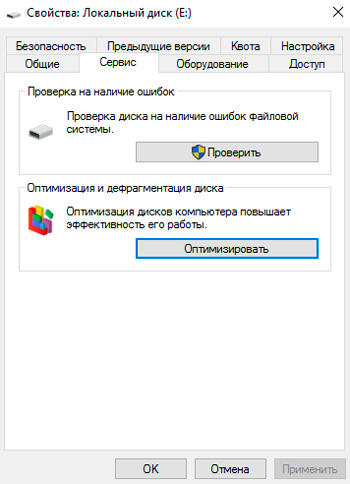
- Вам буде запропоновано діагностувати та дефрагментувати диск- погодитися, натиснувши кнопку.
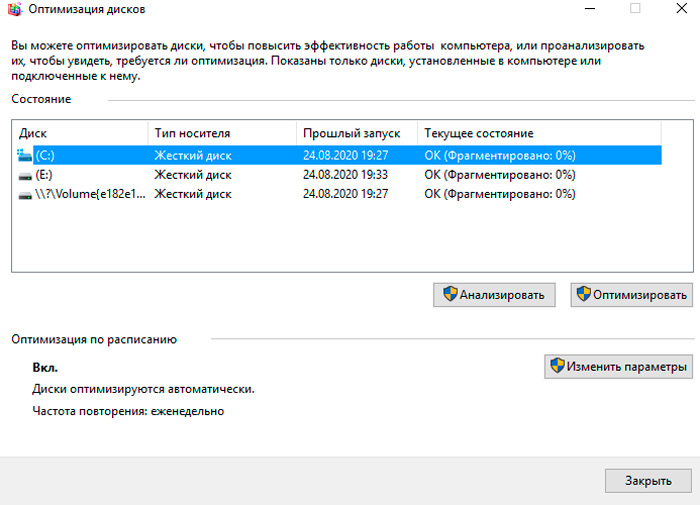
- Зачекайте кінця процесу і перезавантажте ПК - зазвичай дивні звуки після цього зникають.
Коли ви чуєте шуми і стукає головою жорсткого диска, встановіть якусь програму, яка може відображати дані на температурі жорсткого диска на монітор і запустити її. Якщо позначка перевищує 40 градусів, вам потрібно вжити заходів:
- Перемістіть ноутбук у тверду, нефабричну площину, щоб м'який матеріал не засмічував отвори вентиляції. Буде ще краще, якщо у вас є спеціальна підставка з великими вентиляторами всередині, це дозволить вам швидко довести жорсткий диск до нормальної температури.
- Для нерухомого ПК купуйте або попросіть когось із зовнішнього кулера - це невеликий вентилятор, який виробляється як додаткове обладнання і прикріплений до гриля радіатора (як правило, для нього є інструкції з установки). Можливо, ваша система охолодження не може впоратися з навантаженням.
Про певні причини, а також способи їх усунення, варто розповісти окремо. Це багато в чому зрозуміє, чому жорсткий диск натискає, і навіть не починається в той же час.
Причини клацань, які є нешкідливими, і через функції приводу та всього комп'ютера тут не розглядатимуться.
https: // www.YouTube.Com/годинник?V = 6td6pkn8vyi
Причина - перегрівання
Однією з частих причин, чому клацання жорсткого диска, а також не визначено, є перегрівання накопичувача. Під впливом температури звукові звуки, які нехарактерні для жорсткого диска. Але для користувача важливо знати, як діагностується перегрів, і що робити в такій ситуації.
Температура диска може збільшуватися до небезпечних значень під впливом декількох факторів:
- Довга робота. В середньому, привід працюють близько 5-6 років. Так, є приклади та набагато більш міцні жорсткі диски. Але статистика - річ досить точна. Чим більший вік пристрою, тим гірше він починає працювати з часом. Перегрівання стає наслідком природної несправності. На жаль, така проблема вирішується лише одним способом. Це заміна.
- Неефективна вентиляція. Існуючий кулер може зламатися, засмічувати пилом, втрачати свої характеристики під впливом часу. Температура збільшується з цього, і дивні, незвичайні звуки виникають. Якщо ви помітили, що жорсткий диск на комп’ютері вискакує і клацає, рекомендується перевірити кулер при першій можливості, очистити або замінити. На відміну від жорсткого диска, новий кулер дуже недорогий.

COLER для HDD - Titan TFD -8025GT12Z RET
- Підключення петлі або кабелю порушується. Тут достатньо перевірити щільність з'єднання петлі та кабелів до джерела живлення та на материнську плату. Цілком можливо, що саме через недостатній контакт жорсткий диск не тільки клацає, але й комп'ютер також замерзає. Слабкий зв’язок призводить до перегріву, а також до більш серйозних збоїв, якщо ви не вирішите проблему одночасно.
- Окислені контакти. Часто призводять до перегріву. Як результат, жорсткий диск потім клацає, він може не визначатися на ПК або ноутбуці. Ви можете перевірити наявність оксидів лише шляхом демонтажу та візуального огляду контактної сторони дошки. Важливо зазначити, що однією з причин окислення є надмірно висока вологість у приміщенні, де знаходиться комп'ютер. Очищивши контакти, доцільно впливати на вологість, перенести ПК в іншу кімнату.

Типи та характеристики інтерфейсів жорсткого диска
Насправді перегрівання включає кілька ймовірних причин, оскільки жорсткий диск натискає на комп'ютер і не визначається, тим самим доставляючи додаткові проблеми користувачеві.
Але це не єдина причина появи сторонніх звуків.
Пошкоджений сервопривод
У виробництві HDD записано SO -Called Servos. Вони потрібні для синхронізації обертання дисків, а також належного розташування головки.
Це промені, що надходять з центру диска. Вони розташовані на одній відстані відносно один одного. Кожна позначка має своє число, місце в ланцюзі синхронізації та ряд іншої важливої інформації. Саме це сприяє точному визначенню диска та забезпечення стабільного обертання.

Servorage називається набором багатьох сервоприводів. Коли він пошкоджений, певні області жорсткого диска не можуть бути прочитані. У цьому випадку жорсткий диск спробує підрахувати дані. Процес протікає з такими симптомами, як затримка роботи та гучні стуки. Стек виходить з голови, яка в цей момент намагається зв’язатися з сервоприводом, який має шкоду.
Варто зазначити, що шкода сервозметки - це серйозна і складна несправність. Залежно від їх кількості, жорсткий диск може продовжувати працювати, але продуктивність помітно впаде. Або відбувається повна відмова.
Ви можете вирішити проблему за допомогою сервера. Так, тепер ви можете знайти ряд програм та комунальних послуг, які нібито здатні форматувати низькі рівні. Насправді це вигадка. Тільки сервер -дорога, тобто спеціальний пристрій, дозволяє виправити несправності.
Пошкодження роз'ємів та кабелів
У такій ситуації ви можете зіткнутися не лише з перегрівом і кліше, але й із втратою спілкування з жорстким димом, який не визначається. Тому варто почати діагностику, перевіряючи фізичний стан елементів, які служать для з'єднання приводу.

Кабель можна перервати, не щільно вставляти тощо. Спробуйте взяти ще один кабель якомога далі і перевірити, чи диск натисне після цього.
Сміття та пил можуть накопичуватися в з'єднувачах. Причина - банальна, але іноді саме вона веде до клацання на жорсткому диску.
Фізичні поломки
Незважаючи на свою вагомість і масивність, жорсткий диск насправді досить крихкий. Для нього такі впливи, як:
- сильні вібрації;
- коктейлі;
- удари;
- падіння тощо.
Частіше це трапляється з жорстким дисплеєм на ноутбуках. Хоча користувачі звичайних стаціонарних комп'ютерів не повинні бути щасливими. Не потрібно бити або опустити пристрій. Іноді сміття проникає в систему, виявляється під головою письма, і запускається практично незворотний процес деформації та руйнування.
Існує кілька ймовірних причин, чому жорсткий диск може натиснути і не визначатись:
- Голова була пошкоджена. Це можна визначити декількома кліками, після чого робота жорсткого диска помітно сповільнюється. Також трапляється, що звуки виникають постійно протягом певного періоду часу.

- Розбиття шпинделя. У цьому випадку диск спочатку почне починати, але тоді процес буде перервано.
- Блаженні сектори. Поява нечитабельних областей неможливо виключити, що викликається проблемами фізичного рівня. У цьому випадку використання методів відновлення програмного забезпечення нічого не дає.
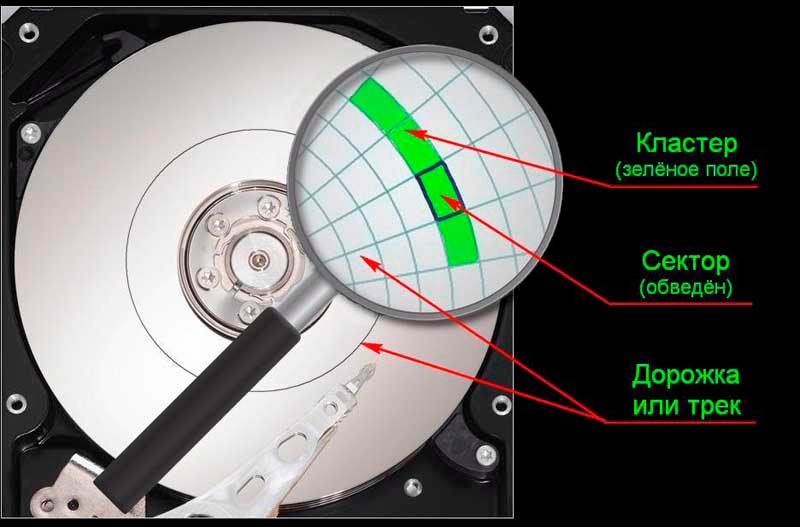
Надзвичайні заходи у складних ситуаціях
Якщо ви відкрили блок з димом і побачили підозрілі подряпини, які порушують маркування, то тут ви не можете впоратися без спеціального обладнання, яке може виправити ситуацію. І це не програма, а повністю фізичний об’єкт - машина для форматування низького рівня.
Важливий. Якщо в Інтернеті ви знайдете програмне забезпечення, в анотації, на яке стверджується, що воно може усунути проблему з маркуванням сервоприводу, знайте, що це неправда.Якщо диск дуже стукає, і ви боїтесь, незалежно від того, як він відключений від хвилини на хвилину, швидко візьміть на себе збереження всіх важливих файлів. Коли жорсткий диск перестане працювати, отримання інформації з неї буде складно або дорого, якщо ви звертаєтесь до фахівців. Якщо ви пропустили момент, диск зупинився і не відповідає, і чомусь не можна відвідати сервісні центри (або вам відмовились від відновлення даних, вважаючи, що з цього нічого не вийде), останнім варіантом буде сухий мороз:
- Щільно оберніть диск дієтичною плівкою і помістіть у поліетиленовий пакет. Буде краще, якщо у вас є міхурна плівка з великими сегментами, щоб диск не торкався поверхні морозильної камери та частинок обмороження.
- Покладіть сумку в морозильну камеру і залиште її на ніч. Найкраще використовувати функцію сухого морозу, щоб мінімізувати ризик вологи.
- Наступного дня, вийміть поспіх, переконайтеся, що диск сухий (або чекайте, поки він висушить), поставте його на місце і спробуйте увімкнути комп'ютер. Якщо диск заробив, то швидко продовжуйте скопіювати найважливіше - у вас є кілька хвилин, поки жорсткий диск не нагрівається, а потім він знову вимкнеться.
Пам'ятайте, що це останній метод, і він не завжди працює. Тільки коли ви твердо переконані, що не можете нічого іншого зробити, ви можете спробувати таку операцію.
- « IMO як один з найкращих нових месенджерів, процедура конфігурації та використання
- Програма сервера статистики Rivatuner Як її встановити та використовувати »

